2018 OPEL ZAFIRA C audio
[x] Cancel search: audioPage 139 of 373

Instruments et commandes137Pour regarder les informations plus
en détails, sélectionnez le lien dans le
courrier et connectez-vous à votre
compte.
Téléchargement d'itinéraire
Une destination désirée peut être téléchargée directement sur le
système de navigation.
Appuyer sur Z pour appeler un
conseiller et décrire la destination ou le point d'intérêt.
Le conseiller peut rechercher une
adresse ou un point d'intérêt et
envoyer directement la destination
sur le système de navigation intégré.
Paramètres OnStar
Numéro d'identification personnel
(NIP) OnStar
Pour avoir un accès total à tous les services OnStar, un NIP à quatre chif‐
fres est requis. Le NIP doit être
personnalisé lors de la première
conversation avec un conseiller.
Pour modifier le NIP, appuyer sur Z
pour appeler un conseiller.Données du compte
Un abonné OnStar possède un
compte dans lequel toutes les
données sont enregistrées. Pour
demander une modification des infor‐
mations du compte, appuyer sur Z et
parler à un conseiller ou se connecter
au compte.
Si le service OnStar est utilisé sur un
autre véhicule, appuyer sur Z et
demander que le compte soit trans‐ féré sur le nouveau véhicule.
Remarque
Dans tous les cas, si le véhicule est
mis au rebut, vendu ou transféré
d'une quelconque manière, veuillez
signaler immédiatement les modifi‐
cations à OnStar et mettre fin au
service OnStar pour ce véhicule.
Localisation de véhicule
La localisation du véhicule est trans‐
mis à OnStar lorsqu'un service est
demandé ou déclenché. Un message sur l'affichage d'informations informe
sur cette transmission.Pour activer ou désactiver la trans‐
mission de la localisation du véhicule, appuyer sur j et le maintenir enfoncé
jusqu'à entendre un message audio.
La désactivation est indiquée par le
témoin d'état clignotant rouge et vert
pendant un court instant et à chaque
démarrage du véhicule.
Remarque
Si la transmission de l'emplacement
du véhicule est désactivée, certains
services ne seront plus disponibles.
Remarque
OnStar conserve toujours une
connaissance de l'emplacement du
véhicule en cas d'urgence.
Recherchez la politique de confiden‐
tialité dans votre compte.
Mises à jour du logiciel
OnStar peut effectuer des mises à
jour de logiciel à distance sans
préavis ou consentement. Ces mises à jour sont destinées à renforcer ou à
maintenir la sécurité ou le fonctionne‐ ment du véhicule.
Page 152 of 373

150Infotainment SystemInfotainment
SystemIntroduction ................................ 150
Remarques générales .............150
Fonction antivol .......................151
Présentation des éléments de commande .............................. 152
Fonctionnement .......................155
Fonctionnement de base ...........158
Commandes de base ..............158
Paramètres de tonalité ............160
Paramètres de volume ............161
Réglages du système ..............162
Radio ......................................... 165
Fonctionnement .......................165
Recherche de stations .............165
Listes de favoris ......................167
Radio Data System (RDS) ......168
Digital Audio Broadcasting ......169
Périphériques ............................. 171
Remarques générales .............171
Lecture audio ........................... 173
Affichage d'images ..................174Lecture de vidéos ....................176
Utilisation d'applications smartphone ............................ 177
Navigation .................................. 178
Remarques générales .............178
Fonctionnement .......................180
Saisie de la destination ...........185
Guidage ................................... 190
Reconnaissance vocale .............194
Informations générales ............194
Utilisation ................................. 194
Téléphone .................................. 194
Remarques générales .............194
Connexion Bluetooth ...............195
Appel d'urgence ....................... 197
Fonctionnement .......................198
Téléphones mobiles et équipement radio C.B. ...........202Introduction
Remarques générales
Avec l'Infotainment System, vous
disposez d'un infodivertissement de
voiture dernier cri.
À l'aide des fonctions du syntonisa‐
teur de la radio, vous pouvez enre‐
gistrer jusqu'à 25 stations sur cinq
pages de favoris.
Vous pouvez connecter des périphé‐
riques de stockage de données exter‐ nes à l'Infotainment System comme
sources audio supplémentaires ; soit
par câble soit via Bluetooth ®
.
Le système de navigation avec calcul
d'itinéraire dynamique mènera le
véhicule à bon port tout en évitant
éventuellement automatiquement les
bouchons et autres embarras de
circulation.
En outre, l'Infotainment System est
équipé d'un portail de téléphone qui
permet une utilisation confortable et
en toute sécurité de votre téléphone
portable dans le véhicule.
Page 155 of 373
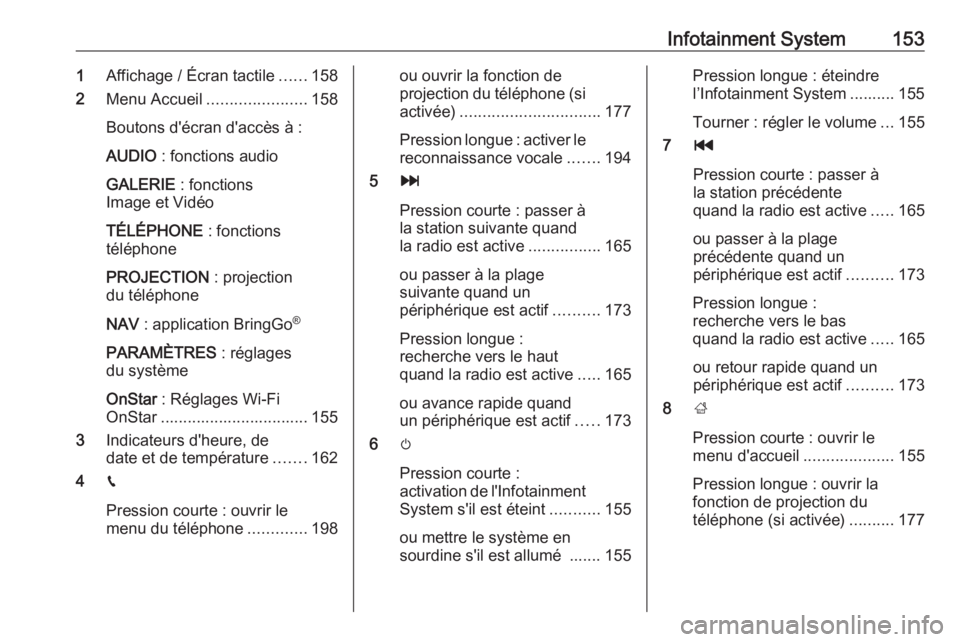
Infotainment System1531Affichage / Écran tactile ......158
2 Menu Accueil ...................... 158
Boutons d'écran d'accès à :
AUDIO : fonctions audio
GALERIE : fonctions
Image et Vidéo
TÉLÉPHONE : fonctions
téléphone
PROJECTION : projection
du téléphone
NAV : application BringGo ®
PARAMÈTRES : réglages
du système
OnStar : Réglages Wi-Fi
OnStar ................................. 155
3 Indicateurs d'heure, de
date et de température .......162
4 g
Pression courte : ouvrir le
menu du téléphone .............198ou ouvrir la fonction de
projection du téléphone (si
activée) ............................... 177
Pression longue : activer le reconnaissance vocale .......194
5 v
Pression courte : passer à
la station suivante quand
la radio est active ................165
ou passer à la plage
suivante quand un
périphérique est actif ..........173
Pression longue :
recherche vers le haut
quand la radio est active .....165
ou avance rapide quand
un périphérique est actif .....173
6 m
Pression courte :
activation de l'Infotainment
System s'il est éteint ...........155
ou mettre le système en
sourdine s'il est allumé ....... 155Pression longue : éteindre
l’Infotainment System .......... 155
Tourner : régler le volume ...155
7 t
Pression courte : passer à
la station précédente
quand la radio est active .....165
ou passer à la plage
précédente quand un
périphérique est actif ..........173
Pression longue :
recherche vers le bas
quand la radio est active .....165
ou retour rapide quand un
périphérique est actif ..........173
8 ;
Pression courte : ouvrir le
menu d'accueil ....................155
Pression longue : ouvrir la
fonction de projection du
téléphone (si activée) ..........177
Page 156 of 373
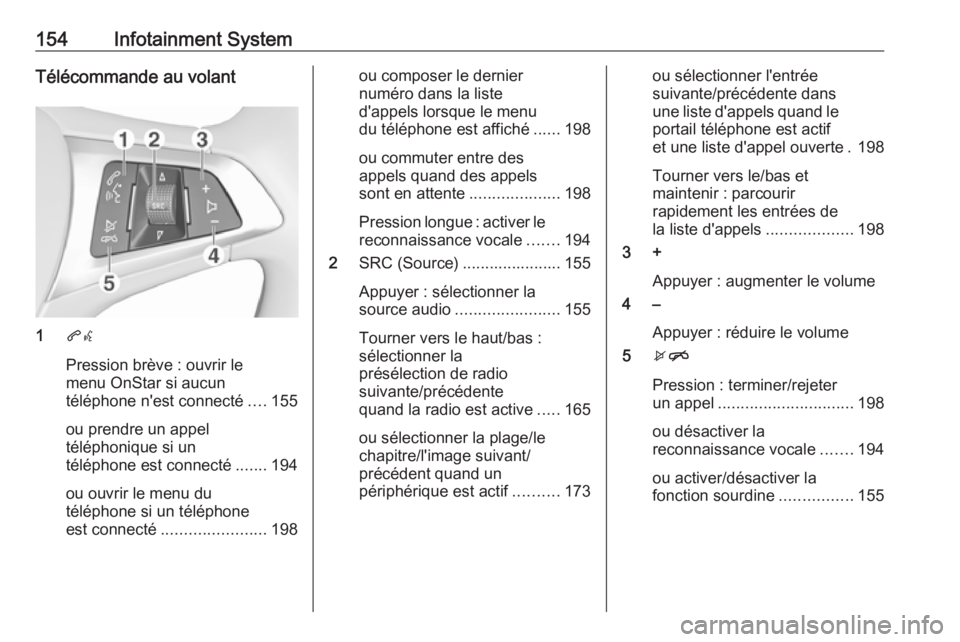
154Infotainment SystemTélécommande au volant
1qw
Pression brève : ouvrir le
menu OnStar si aucun
téléphone n'est connecté ....155
ou prendre un appel
téléphonique si un
téléphone est connecté .......194
ou ouvrir le menu du
téléphone si un téléphone
est connecté ....................... 198
ou composer le dernier
numéro dans la liste
d'appels lorsque le menu
du téléphone est affiché ......198
ou commuter entre des
appels quand des appels
sont en attente ....................198
Pression longue : activer le reconnaissance vocale .......194
2 SRC (Source) ...................... 155
Appuyer : sélectionner la
source audio ....................... 155
Tourner vers le haut/bas :
sélectionner la
présélection de radio
suivante/précédente
quand la radio est active .....165
ou sélectionner la plage/le
chapitre/l'image suivant/
précédent quand un
périphérique est actif ..........173ou sélectionner l'entrée
suivante/précédente dans
une liste d'appels quand le portail téléphone est actif
et une liste d'appel ouverte . 198
Tourner vers le/bas et
maintenir : parcourir
rapidement les entrées de
la liste d'appels ...................198
3 +
Appuyer : augmenter le volume
4 –
Appuyer : réduire le volume
5 xn
Pression : terminer/rejeter
un appel .............................. 198
ou désactiver la
reconnaissance vocale .......194
ou activer/désactiver la
fonction sourdine ................155
Page 157 of 373
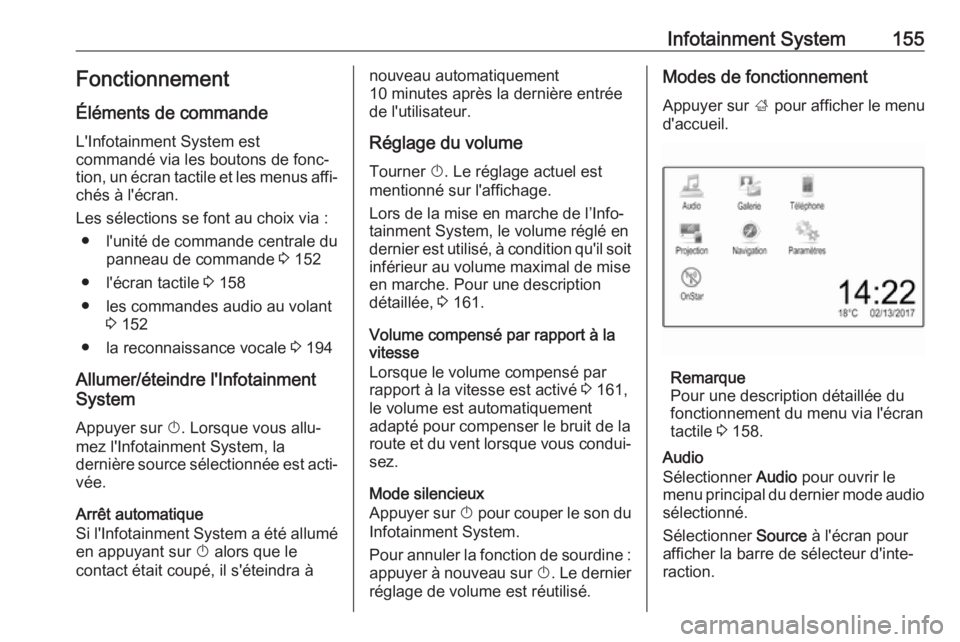
Infotainment System155Fonctionnement
Éléments de commande
L'Infotainment System est
commandé via les boutons de fonc‐ tion, un écran tactile et les menus affi‐ chés à l'écran.
Les sélections se font au choix via : ● l'unité de commande centrale du panneau de commande 3 152
● l'écran tactile 3 158
● les commandes audio au volant 3 152
● la reconnaissance vocale 3 194
Allumer/éteindre l'Infotainment
System
Appuyer sur X. Lorsque vous allu‐
mez l'Infotainment System, la dernière source sélectionnée est acti‐ vée.
Arrêt automatique
Si l'Infotainment System a été allumé en appuyant sur X alors que le
contact était coupé, il s'éteindra ànouveau automatiquement
10 minutes après la dernière entrée
de l'utilisateur.
Réglage du volume
Tourner X. Le réglage actuel est
mentionné sur l'affichage.
Lors de la mise en marche de l’Info‐
tainment System, le volume réglé en dernier est utilisé, à condition qu'il soit inférieur au volume maximal de mise
en marche. Pour une description
détaillée, 3 161.
Volume compensé par rapport à la
vitesse
Lorsque le volume compensé par
rapport à la vitesse est activé 3 161,
le volume est automatiquement
adapté pour compenser le bruit de la
route et du vent lorsque vous condui‐ sez.
Mode silencieux
Appuyer sur X pour couper le son du
Infotainment System.
Pour annuler la fonction de sourdine :
appuyer à nouveau sur X. Le dernier
réglage de volume est réutilisé.Modes de fonctionnement
Appuyer sur ; pour afficher le menu
d'accueil.
Remarque
Pour une description détaillée du
fonctionnement du menu via l'écran
tactile 3 158.
Audio
Sélectionner Audio pour ouvrir le
menu principal du dernier mode audio
sélectionné.
Sélectionner Source à l'écran pour
afficher la barre de sélecteur d'inte‐
raction.
Page 158 of 373
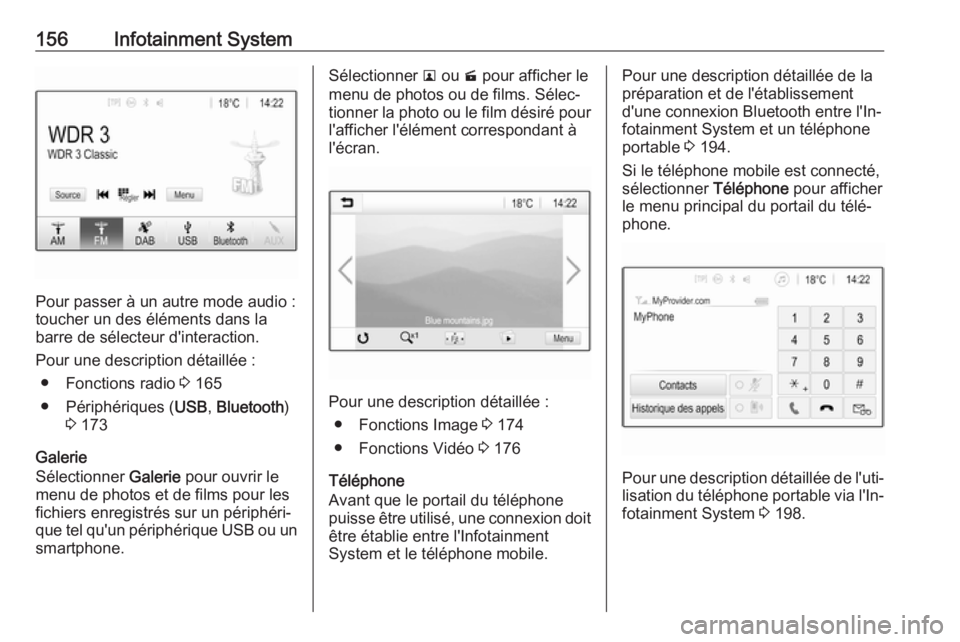
156Infotainment System
Pour passer à un autre mode audio :
toucher un des éléments dans la
barre de sélecteur d'interaction.
Pour une description détaillée : ● Fonctions radio 3 165
● Périphériques ( USB, Bluetooth )
3 173
Galerie
Sélectionner Galerie pour ouvrir le
menu de photos et de films pour les fichiers enregistrés sur un périphéri‐
que tel qu'un périphérique USB ou un
smartphone.
Sélectionner l ou m pour afficher le
menu de photos ou de films. Sélec‐
tionner la photo ou le film désiré pour
l'afficher l'élément correspondant à
l'écran.
Pour une description détaillée :
● Fonctions Image 3 174
● Fonctions Vidéo 3 176
Téléphone
Avant que le portail du téléphone
puisse être utilisé, une connexion doit
être établie entre l'Infotainment
System et le téléphone mobile.
Pour une description détaillée de la
préparation et de l'établissement
d'une connexion Bluetooth entre l'In‐
fotainment System et un téléphone
portable 3 194.
Si le téléphone mobile est connecté,
sélectionner Téléphone pour afficher
le menu principal du portail du télé‐
phone.
Pour une description détaillée de l'uti‐ lisation du téléphone portable via l'In‐
fotainment System 3 198.
Page 162 of 373
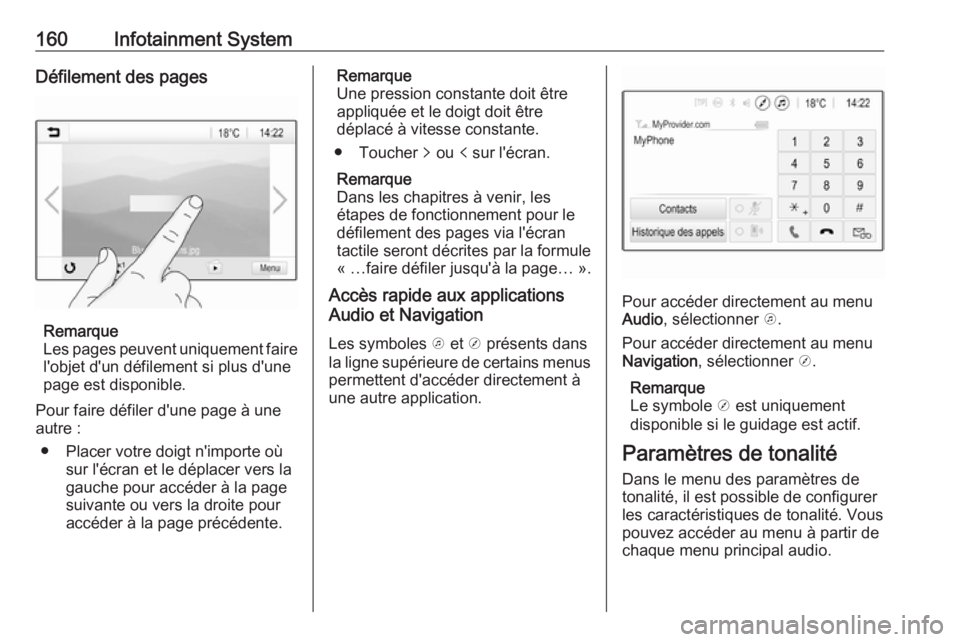
160Infotainment SystemDéfilement des pages
Remarque
Les pages peuvent uniquement faire
l'objet d'un défilement si plus d'une
page est disponible.
Pour faire défiler d'une page à une
autre :
● Placer votre doigt n'importe où sur l'écran et le déplacer vers la
gauche pour accéder à la page
suivante ou vers la droite pour
accéder à la page précédente.
Remarque
Une pression constante doit être
appliquée et le doigt doit être
déplacé à vitesse constante.
● Toucher q ou p sur l'écran.
Remarque
Dans les chapitres à venir, les
étapes de fonctionnement pour le défilement des pages via l'écran
tactile seront décrites par la formule
« …faire défiler jusqu'à la page… ».
Accès rapide aux applications
Audio et Navigation
Les symboles k et j présents dans
la ligne supérieure de certains menus permettent d'accéder directement à
une autre application.
Pour accéder directement au menu
Audio , sélectionner k.
Pour accéder directement au menu
Navigation , sélectionner j.
Remarque
Le symbole j est uniquement
disponible si le guidage est actif.
Paramètres de tonalité Dans le menu des paramètres de
tonalité, il est possible de configurer
les caractéristiques de tonalité. Vous
pouvez accéder au menu à partir de
chaque menu principal audio.
Page 163 of 373
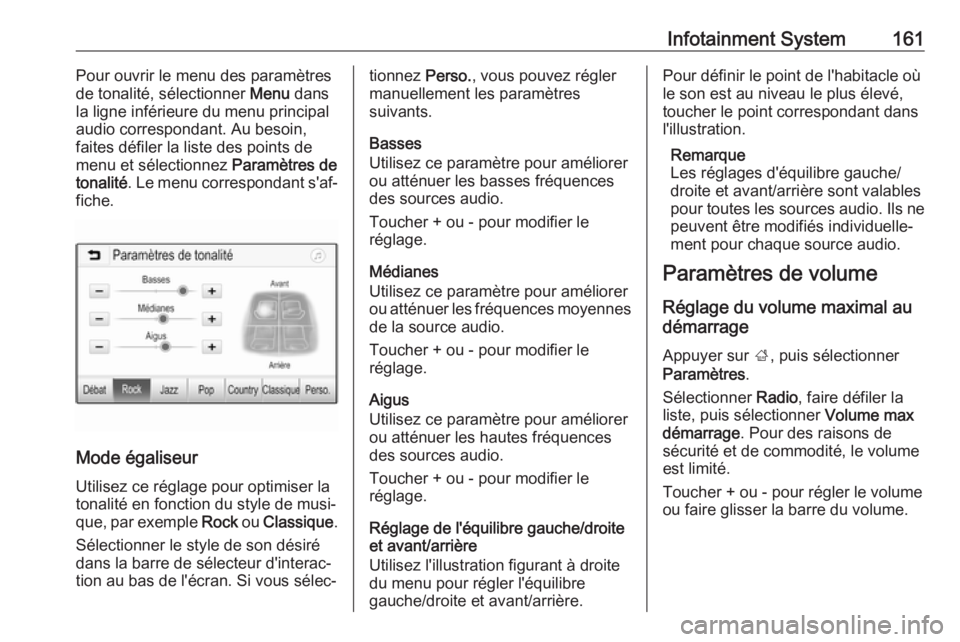
Infotainment System161Pour ouvrir le menu des paramètres
de tonalité, sélectionner Menu dans
la ligne inférieure du menu principal audio correspondant. Au besoin,
faites défiler la liste des points de
menu et sélectionnez Paramètres de
tonalité . Le menu correspondant s'af‐
fiche.
Mode égaliseur
Utilisez ce réglage pour optimiser la
tonalité en fonction du style de musi‐
que, par exemple Rock ou Classique .
Sélectionner le style de son désiré
dans la barre de sélecteur d'interac‐
tion au bas de l'écran. Si vous sélec‐
tionnez Perso., vous pouvez régler
manuellement les paramètres
suivants.
Basses
Utilisez ce paramètre pour améliorer ou atténuer les basses fréquencesdes sources audio.
Toucher + ou - pour modifier le
réglage.
Médianes
Utilisez ce paramètre pour améliorer
ou atténuer les fréquences moyennes de la source audio.
Toucher + ou - pour modifier le
réglage.
Aigus
Utilisez ce paramètre pour améliorer
ou atténuer les hautes fréquences
des sources audio.
Toucher + ou - pour modifier le
réglage.
Réglage de l'équilibre gauche/droite
et avant/arrière
Utilisez l'illustration figurant à droite
du menu pour régler l'équilibre
gauche/droite et avant/arrière.Pour définir le point de l'habitacle où
le son est au niveau le plus élevé, toucher le point correspondant dans
l'illustration.
Remarque
Les réglages d'équilibre gauche/
droite et avant/arrière sont valables
pour toutes les sources audio. Ils ne
peuvent être modifiés individuelle‐
ment pour chaque source audio.
Paramètres de volume
Réglage du volume maximal au
démarrage
Appuyer sur ;, puis sélectionner
Paramètres .
Sélectionner Radio, faire défiler la
liste, puis sélectionner Volume max
démarrage . Pour des raisons de
sécurité et de commodité, le volume
est limité.
Toucher + ou - pour régler le volume
ou faire glisser la barre du volume.